Επιδιορθώστε τα βίντεο Twitter που δεν παίζονται για την καλύτερη εμπειρία
Υπάρχουν πολλές πλατφόρμες κοινωνικής δικτύωσης στο διαδίκτυο, όπως το Twitter. Είναι ένας δωρεάν ιστότοπος κοινωνικής δικτύωσης που οι άνθρωποι μπορούν να χρησιμοποιήσουν για να μοιράζονται σύντομες αναρτήσεις σχετικά με τις σκέψεις τους μέσα από προτάσεις ή παραγράφους. Αυτά ονομάζονται tweets. Τα tweets μπορεί να περιέχουν άλλους τύπους δεδομένων, συμπεριλαμβανομένων σύντομων βίντεο. Αυτή η πλατφόρμα κοινωνικών μέσων είναι προσβάσιμη μέσω υπολογιστών και smartphone.
Αλλά έχετε βιώσει Τα βίντεο του Twitter δεν παίζονται στο iPhone, Android, Mac ή Windows; Ναι, το θέμα συμβαίνει σε μερικές σπάνιες περιπτώσεις. Το αναφερόμενο ζήτημα οφείλεται σε πολλαπλές δυσλειτουργίες λογισμικού.
Διορθώστε την ταλαιπωρία χρησιμοποιώντας τις μεθόδους αυτής της ανάρτησης σχετικά με τον τρόπο επίλυσης του προβλήματος στους υπολογιστές και τα τηλέφωνά σας. Ανακαλύψτε τα καθώς κάνετε κύλιση προς τα κάτω.
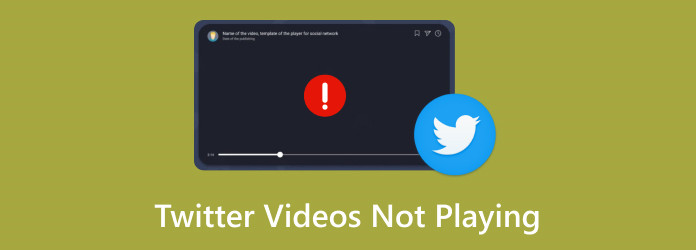
Μέρος 1. Επιδιόρθωση βίντεο Twitter που δεν παίζονται στον υπολογιστή
Το Twitter είναι προσβάσιμο σε υπολογιστές, όπως λειτουργικά συστήματα Mac και Windows. Μπορείτε να αποκτήσετε πρόσβαση στην πλατφόρμα κοινωνικών μέσων σε ένα από τα προγράμματα περιήγησης ιστού τους. Περιλαμβάνει Safari, Chrome και άλλα. Μπορεί να αντιμετώπισες πρόβλημα με τη μη αναπαραγωγή του βίντεο στο Twitter επειδή είναι ελαττωματικά. Μία από τις πιο εύκολες λύσεις για να το διορθώσετε είναι να καθαρίσετε το ιστορικό περιήγησης και τις κρυφές μνήμες των προγραμμάτων περιήγησης ιστού.
Ο λόγος είναι ότι κάθε ιστότοπος που επισκέπτεστε έχει αντίστοιχα δεδομένα που αποθηκεύει ο υπολογιστής σας, συμπεριλαμβανομένων κρυφών μνήμων και cookies. Το πρόγραμμα περιήγησής σας μπορεί να καθυστερήσει εξαιτίας αυτών των προσωρινών δεδομένων, με αποτέλεσμα να μην αναπαράγονται τα βίντεο. Η εκκαθάρισή τους είναι ο καλύτερος τρόπος που μπορείτε να εκτελέσετε. Δείτε πώς κάνετε τη διαδικασία παρακάτω.
Εκκαθαρίστε τις κρυφές μνήμες και το ιστορικό περιήγησης στα Windows
Ανοίξτε το πρόγραμμα περιήγησης ιστού Chrome στον υπολογιστή σας με Windows. Μετά από αυτό, κάντε κλικ στο Τρεις κουκκίδες κουμπί πάνω δεξιά. Οι επιλογές θα αποκαλυφθούν μετά. Στην αριστερή πλευρά της κύριας διεπαφής, επιλέξτε το Ιδιωτικό και Ασφάλεια κουμπί για να δείτε περισσότερες προσαρμογές. Στην παρακάτω ενότητα, κάντε κλικ στο Εκκαθάριση δεδομένων περιήγησης επιλογή. Θα εμφανιστεί ένα παράθυρο διαλόγου και, στη συνέχεια, κάντε κλικ στο Καθαρισμός δεδομένων κουμπί κάτω δεξιά.
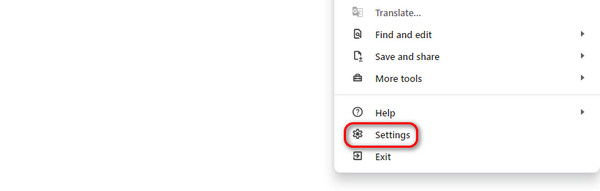
Εκκαθαρίστε τις κρυφές μνήμες και το ιστορικό περιήγησης σε Mac
Αποκτήστε πρόσβαση στο πρόγραμμα περιήγησης ιστού Safari στο Mac σας. Η γραμμή μενού στο επάνω μέρος θα αλλάξει. Τώρα, κάντε κλικ στο Ιστορικό κουμπί στο επάνω μέρος. Θα εμφανιστούν οι αναπτυσσόμενες επιλογές για το κουμπί. Το μόνο που χρειάζεται να κάνετε είναι να κάνετε κλικ στο Clear History κουμπί στο κάτω μέρος. Το παράθυρο διαλόγου επιβεβαίωσης θα αποκαλυφθεί. Κάντε κλικ στο Κάντε κλικ στο Ιστορικό κουμπί, μετά το Όλη η Ιστορία κουμπί στην επόμενη επιλογή στην οθόνη.
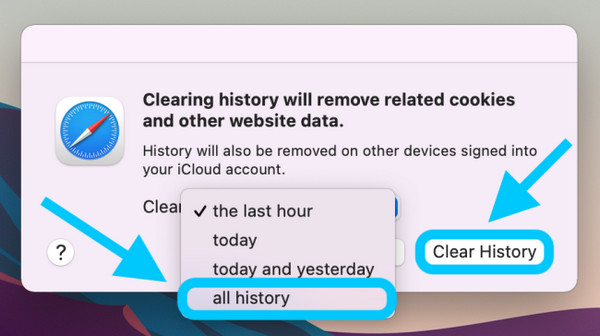
Χρησιμοποιήστε το Tipard FixMP4 για να επιδιορθώσετε βίντεο που δεν παίζονται στο Twitter
Εκτός από τη διαγραφή του ιστορικού περιήγησης, της κρυφής μνήμης και των cookies, συνιστάται επίσης η χρήση εργαλείου τρίτου μέρους. Γιατί να μην αξιοποιηθεί Tipard FixMP4? Είναι ένα εργαλείο τρίτων κατασκευαστών επισκευής βίντεο που μπορεί να σας βοηθήσει να διορθώσετε βίντεο Twitter που δεν μπορούν να αναπαραχθούν. Επιτρέπεται επίσης η επιδιόρθωση βίντεο που είναι κατεστραμμένα και κάθε είδους κατεστραμμένα βίντεο. Το καλό με αυτό το εργαλείο είναι ότι είναι προσβάσιμο τόσο σε Mac όσο και σε Windows.
Επιπλέον, λειτουργεί για διάφορες μορφές αρχείων βίντεο, όπως MP4, 3GP, MOV και AVI. Οι αναφερόμενες μορφές βίντεο είναι οι πιο χρησιμοποιούμενες στη σημερινή γενιά. Οι πληροφορίες θα έλειπαν χωρίς να γνωρίζουμε πώς αυτό το εργαλείο επιδιορθώνει τα βίντεο. Δείτε λοιπόν τα παρακάτω αναλυτικά βήματα.
Βήμα 1Κάντε λήψη του λογισμικού στους υπολογιστές σας, όπως λειτουργικό σύστημα Mac ή Windows. Μετά από αυτό, πρέπει να το ρυθμίσετε και να το εκκινήσετε στη συνέχεια.
Βήμα 2Στην αρχική διεπαφή, θα δείτε 2 πρόσθεση κουμπιά. Αρχικά, πρέπει να προσθέσετε το αρχικό βίντεο στην αριστερή πλευρά.
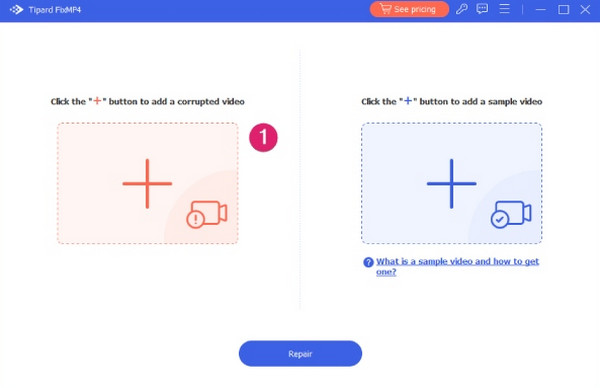
Βήμα 3Τώρα, ήρθε η ώρα να προσθέσετε το δείγμα βίντεο στο λογισμικό. Χρειάζεται μόνο να το σύρετε στο πρόσθεση κουμπί στα δεξιά. Χρησιμοποιώντας το βίντεο, το εργαλείο θα έχει μια ιδέα για το πώς θα διορθώσει το βίντεό σας, ανάλογα με τις προτιμήσεις σας. Κάντε κλικ στο επισκευή κουμπί μετά.
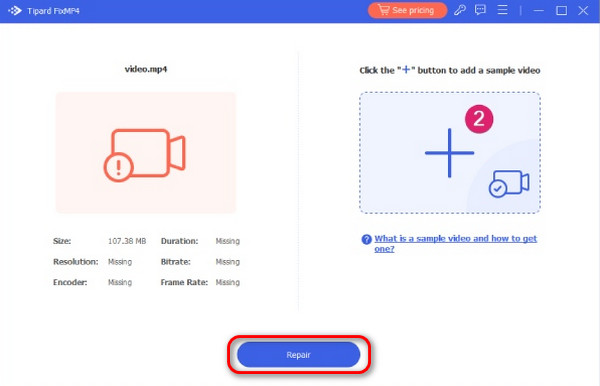
Βήμα 4Μετά τη διαδικασία, θα εμφανιστεί η διεπαφή αποθήκευσης. Εάν θέλετε να ελέγξετε τα αποτελέσματα, κάντε κλικ στο Προβολή κουμπί. Μόλις θέλετε να αποθηκεύσετε το βίντεο, κάντε κλικ στο Αποθήκευση κουμπί.
Μέρος 2. Διορθώστε τα βίντεο Twitter που δεν παίζονται στο τηλέφωνο
Ορισμένοι χρήστες του Twitter ρωτούν: Γιατί τα βίντεο Twitter δεν παίζονται; Για να σας το πω αυτό, κάθε εφαρμογή, συμπεριλαμβανομένου του Twitter, έχει νέες δυνατότητες που παράγουν οι προγραμματιστές της. Είναι να προσφέρουν στους χρήστες τους μια πιο ομαλή και πιο ευχάριστη εμπειρία με την εν λόγω πλατφόρμα κοινωνικών μέσων. Μπορείτε να αποκτήσετε αυτές τις λειτουργίες που κυκλοφόρησαν πρόσφατα, ενημερώνοντας την εφαρμογή. Σε αυτήν την περίπτωση, τυχόν δυσλειτουργίες ή προβλήματα με το Twitter θα μπορούσαν να διορθωθούν, συμπεριλαμβανομένων των βίντεο που αναπαράγονται τώρα. Δείτε παρακάτω πώς να ενημερώσετε το Twitter σε iPhone και Android παρακάτω.
Ενημερώστε την εφαρμογή Twitter στο Android
Επισκεφθείτε το Play Store στο τηλέφωνό σας Android, όποιο μοντέλο ή ζώνη κι αν είναι. Μετά από αυτό, αναζητήστε την εφαρμογή πληκτρολογώντας το όνομά της στο Αναζήτηση Bar πάνω δεξιά. Τώρα, θα δείτε το κουμπί Ενημέρωση στα δεξιά του ονόματος της εφαρμογής. Πατήστε το για να αφαιρέσετε τη νέα δυνατότητα από την εφαρμογή και να διορθώσετε το πρόβλημα. Η διαδικασία θα διαρκέσει ανάλογα με την ισχύ της σύνδεσής σας στο διαδίκτυο.
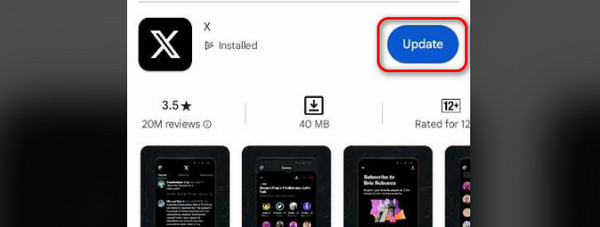
Ενημερώστε την εφαρμογή Twitter στο iPhone
Μεταβείτε στην αρχική οθόνη του iPhone. Μετά από αυτό, εντοπίστε το App Store στο iPhone και εκκινήστε το πατώντας το. Αργότερα, αναζητήστε το Twitter εφαρμογή και περιμένετε να ολοκληρωθεί η φόρτωση της οθόνης. Τώρα, πατήστε το κουμπί Ενημέρωση για να διορθώσετε τα βίντεο που δεν παίζονται στην αναφερόμενη εφαρμογή στο iPhone.
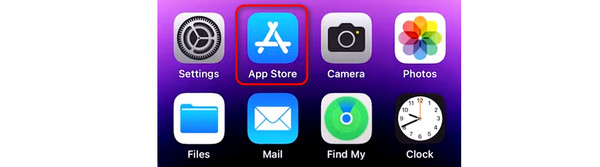
Περαιτέρω ανάγνωση:
6 Επαληθευμένες λύσεις για να διορθώσετε τα βίντεο Instagram που δεν αναπαράγονται
Το βίντεο δεν αναπαράγεται στο iPhone: Λόγοι και πιθανές λύσεις
Μέρος 3. Συχνές ερωτήσεις σχετικά με τα βίντεο Twitter που δεν παίζονται
Γιατί δεν παίζονται τα βίντεό μου στο Twitter;
Συσκευές όπως τα smartphone και οι υπολογιστές υποφέρουν από σφάλματα και δυσλειτουργίες από το πουθενά. Μερικές φορές, αυτό το ζήτημα είναι ανεξήγητο, αλλά θα μπορούσε να εμποδίσει την ομαλή αναπαραγωγή των βίντεο του Twitter. Εάν χρησιμοποιείτε την εφαρμογή Twitter χωρίς αναπαραγωγή βίντεο, συνιστάται να την κλείσετε και να την επανεκκινήσετε. Από την άλλη πλευρά, εάν έχετε πρόσβαση στο Twitter από το πρόγραμμα περιήγησης ιστού του υπολογιστή σας, συνιστάται να το φορτώσετε ξανά.
Γιατί τα βίντεο του Twitter παραμένουν προσωρινά;
Το βίντεο Twitter μπορεί να παραμείνει προσωρινά λόγω ανεπαρκούς εύρους ζώνης κατά την αναπαραγωγή στους υπολογιστές ή τα τηλέφωνά σας. Συμβαίνει όταν παίζετε βίντεο Twitter και ο όγκος των δεδομένων που πρέπει να μεταδοθεί στο δίκτυο δεν είναι αρκετός ή περιορισμένος. Υπάρχουν επίσης διάφοροι λόγοι για τους οποίους συμβαίνει αυτό. Μπορεί να οφείλεται σε μεγάλη κίνηση δικτύου ή περιορισμένη διαθεσιμότητα εύρους ζώνης.
Γιατί δεν φορτώνεται το βίντεό μου στο Twitter;
Το Twitter έχει μια απαίτηση ή καθορισμένες αναλύσεις και μορφές που πρέπει να πληρούνται για να μπορέσετε να παίξετε ή να ανεβάσετε ένα βίντεο. Είναι πιθανό το βίντεο που προτιμάτε να παίξετε να μην πληροί αυτό και γι' αυτό δεν μπορείτε να φορτώσετε το βίντεο παρόλο που έχετε ισχυρή σύνδεση στο διαδίκτυο. Η απαιτούμενη ανάλυση και μορφή για τα βίντεο Twitter: Οι μορφές είναι MP4 κωδικοποιημένες με H264 και AAC. Οι απαιτούμενες αναλύσεις είναι 1280×720, 720×1280, 720×720.
Συμπέρασμα
Συμπερασματικά, το Τα βίντεο Twitter δεν παίζονται αυτόματα έχουν πολλούς λόγους λογισμικού για να συμβαίνουν από το πουθενά. Θα μπορούσε να οφείλεται σε αργή σύνδεση στο Διαδίκτυο, σφάλματα συστήματος, δυσλειτουργίες κ.λπ. Το καλό με αυτήν την ανάρτηση είναι ότι διαθέτει τις πιο εύκολες μεθόδους για να διορθώσετε το πρόβλημα στο smartphone και τον υπολογιστή σας. Περιλαμβάνει το κορυφαίο λογισμικό τρίτων κατασκευαστών για την επισκευή κατεστραμμένων βίντεο - Tipard FixMP4.







